手机表格怎么复制粘贴到另一个表格 手机WPS Office表格复制和粘贴功能设置
日期: 来源:泰尔达游戏网
在现代社会中手机已经成为我们生活中不可或缺的重要工具之一,而随着手机功能的不断升级和完善,如今的手机不仅可以用来拍照、上网、玩游戏,还可以进行各种办公任务。其中手机WPS Office表格的复制和粘贴功能更是为我们的办公提供了便利。通过这一功能,我们可以将一个表格中的内容复制到另一个表格中,不仅省去了重新输入的麻烦,还可以提高工作效率。接下来就让我们来了解一下手机表格如何实现复制和粘贴的操作吧。
手机WPS Office表格复制和粘贴功能设置
方法如下:
1.在手机桌面,打开【WPS Office】进入页面后,打开你要使用的表格,或者点击右下角的“+”新建空白的表格。
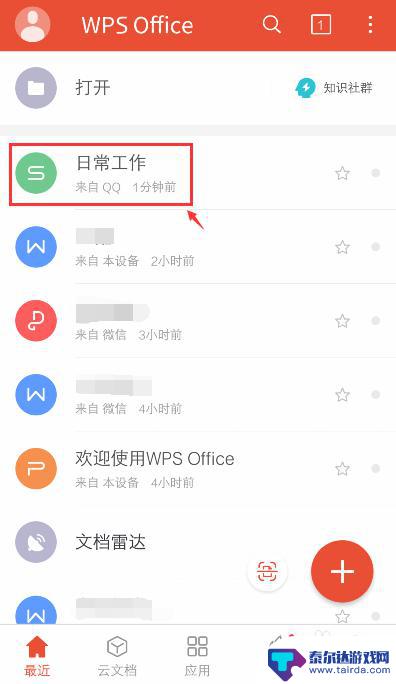
2.进入表格后,选择表格要复制的单元格,再点击左下方的工具图标。
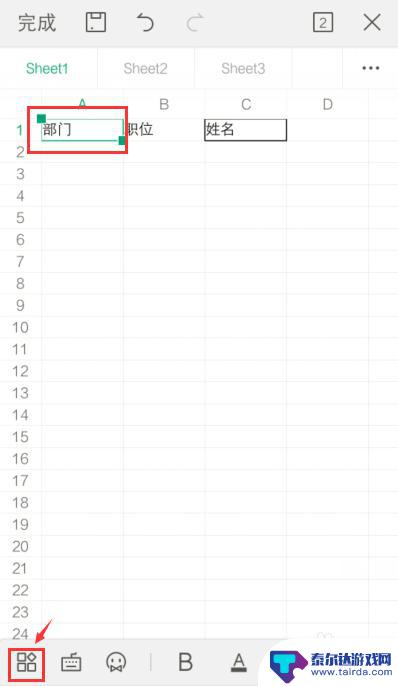
3.出现下拉窗口,点击栏目的【查看】。
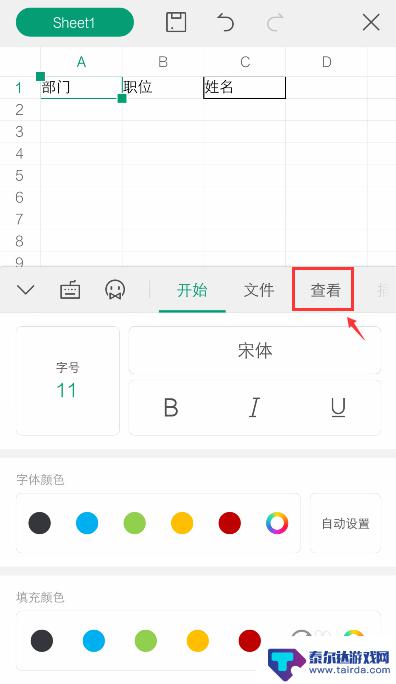
4.在查看下方,就可以看到“复制”和“粘贴"功能,点击【复制】。
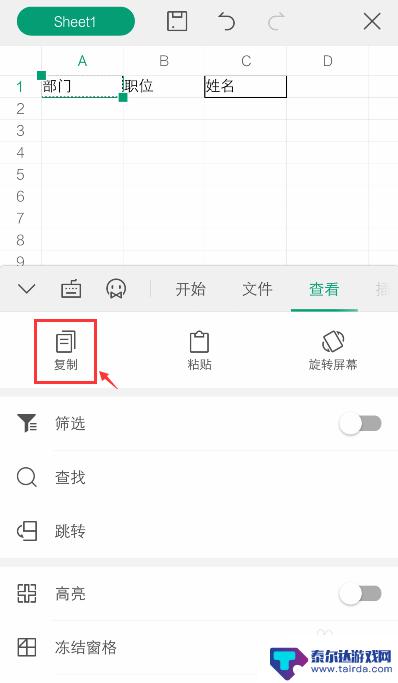
5.复制后,再选择你要粘贴的单元格。到时表格上方就会出现栏,点击【粘贴】。
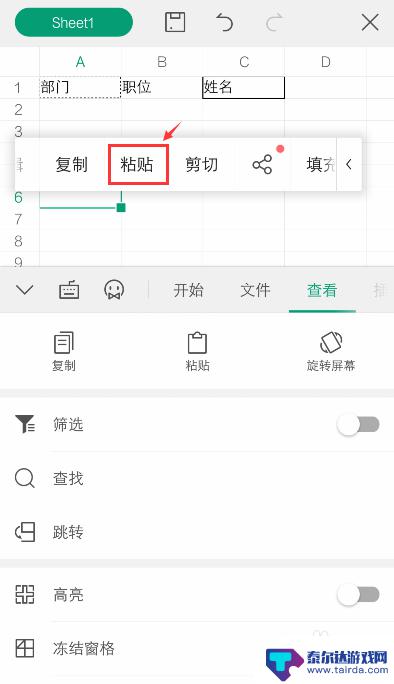
6.完成后,就可以看到该单元格已经有粘贴的文字了。
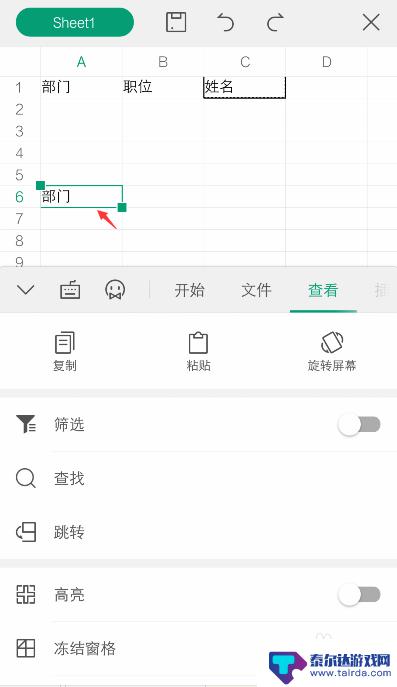
7.如果需要设置粘贴,按照上面的步骤5~6时,出现的栏目,点击箭头。
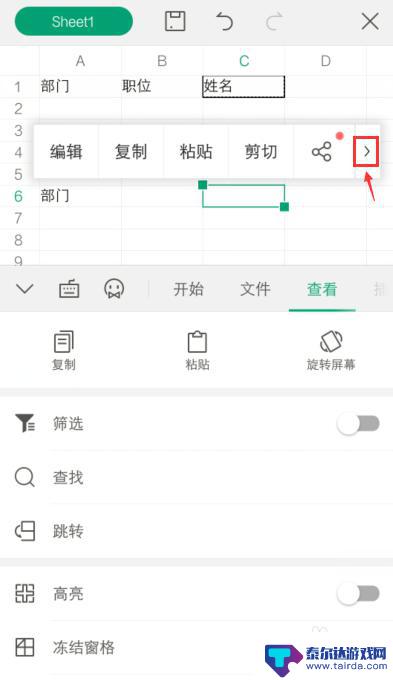
8.栏出现【选择性粘贴】,点击它。
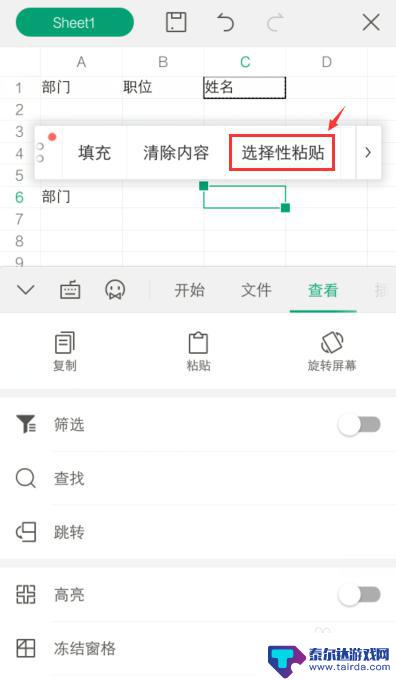
9.进入选择性粘贴页面,设置你要粘贴的属性,比如:全部,点击【粘贴】。
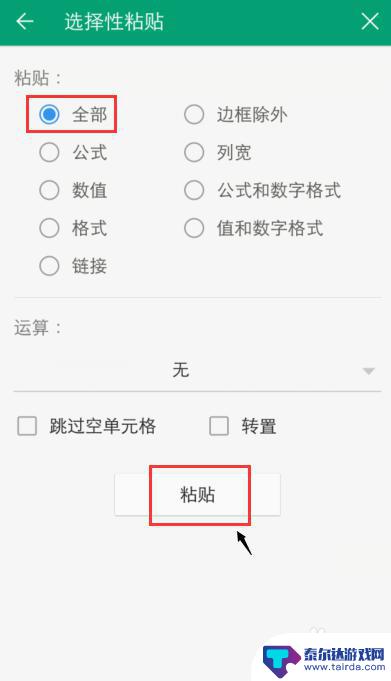
10.再返回页面,这样到时就按照你设置的属性。进行粘贴,比如:把原来单元格的边框也粘贴了。
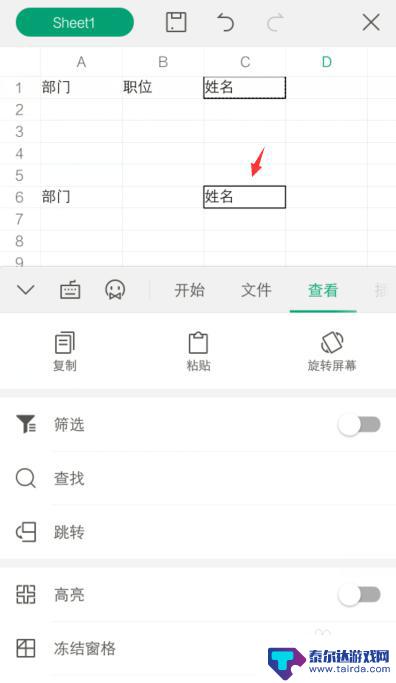
以上就是手机表格如何复制粘贴到另一个表格的全部内容,如果有不明白的用户可以按照小编的方法进行操作,希望能够帮助到大家。















